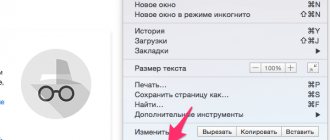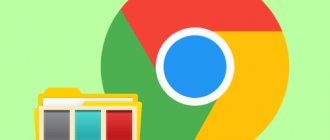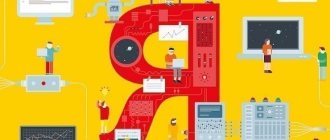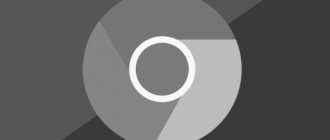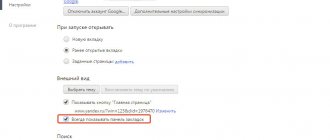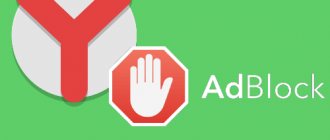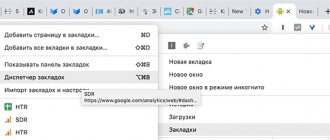NPAPI в Яндекс Браузере можно включить. Ничего сложного в этом нет. Технология NPAPI представляет собой платформу разработки плагинов (дополнений), появившуюся в 1995 году в Netscape Navigator.
Её целью было расширение функциональности и преодоления ограничений HTML. Она позволяла:
- воспроизводить в браузере видео и аудио;
- открывать PDF;
- выполнять различные сторонние коды;
- включить доступ к камере и микрофону.
На платформе работали такие расширения, как Java, Unity Web Player, Flash Player и многие другие. Яндекс.Браузер работает на движке Chromium, как и Google Chrome. В настоящее время платформа Netscape признана устаревшей архитектурой, которая исчерпала свой функционал. Она уже не способна поддерживать современные способы обработки данных, уязвима для вирусов и вредоносного программного обеспечения.
Ведущие компании в Web ещё с 2013–2014 годов анонсировали отказ от технологии. И с 2020 года стали ограничивать поддержку. Firefox на время переходного периода до конца 2020 года оставил специальную версию, позволяющую включить поддержку NPAPI. Google Chrome с версии 42 ограничил, а с 45-й вообще удалил такую возможность. Вслед за ними и Yandex Browser полностью исключил из своей работы устаревшую технологию.
Установка групповой политики
Прежде чем заменить установленную актуальную версию Chrome на устаревшую проведем подготовительные работы.
Отправляемся на сервера Google
и загружаем правила групповой политики касающиеся обновления обозревателя. Полученный файл представляет собой архив ZIP. Находим его в папке «Загрузки» и вызываем контекстное меню. Выбираем пункт «Извлечь все».
Указываем в качестве места распаковки рабочий стол, выбрав его в меню быстрого доступа. Нажимаем кнопку «Выбор папки».
В открывшемся окне утилиты архивации проставляем галочку в указанном стрелкой месте. В результате сразу после извлечения файлы отобразятся в новом окне Проводника.
В созданной на рабочем столе папке находится два административных шаблона и папка с файлами локализации.
Открываем еще одно окно Проводника
. Переходим в нем в системную директорию, расположенную по адресу «C:\Windows\PolicyDefinitions». Здесь хранятся предустановленные административные шаблоны и предназначенные для них файлы локализации. Копируем сюда содержимое размещенной на рабочем столе папки «GoogleUpdateAdmx», при этом языковой пакет помещаем в одноименную директорию «en-US».
Для записи новых элементов потребуются административные права. Проставляем в появившемся окне галочку в отмеченном стрелкой месте, разрешая таким образом системе копировать сразу два файла. Нажимаем «Продолжить».
Что если включение NPAPI не помогает
Причины такой проблемы состоят в следующем:
- Соответствующий плагин не включен в списке всех плагинов;
- Плагин не установлен вовсе;
- Старая версия Java.
Фактически, других причин и быть не может, разве что какие-то серьезные проблемы с «железом» компьютера, но на Java они влияют очень редко.
Также, возможно, это работа вирусов. Тогда их следует удалить антивирусными средствами.
Но все это маловероятно. Наверняка, тот способ, который был описан выше или три способа, которые будут описаны далее, помогут решить проблему с Java в Google Chrome.
Отключенный плагин
С самого начала разберемся в том, как проверить и, если это необходимо, включить плагин Java в Chrome.
Для этого следует в адресной строке набрать такой запрос: «chrome://plugins/» и перейти на него.
Это делается точно так же, как описано выше – вписываем соответствующий текст в адресную строку, и нажимает Enter.
Если в открывшемся окне все выглядит так, как показано на рисунке №3 (есть плагин, в названии которого фигурирует слово Java), значит, все хорошо.
В противном случае там, где на рисунке №3 есть надпись «Отключить», будет находиться другая надпись – «Включить».
Также, возможно, где-то рядом будет находиться пиктограмма закрытого замка, то есть заблокированного плагина.
Пользователю достаточно всего лишь нажать на этот самый значок, после чего он разблокируется и будет доступен для использования.
Также там можно поставить галочку напротив надписи «Запускать всегда».
Соответственно, после этого плагин будет автоматически запускаться при запуске браузера.
Интересно, что проблема со старой версией плагина или его отсутствием решается одинаково – путем скачивания с официального сайта.
- Поиск по картинке Google (гугл): как найти похожие изображения
Скачивание плагина
Чтобы скачать и установить Java, необходимо сделать следующее:
- Зайти на официальный сайт Java. Выглядит он очень просто – java.com. Можно еще дописать «/ru» в конце, чтобы сразу перейти на русскую версию данного сайта. Хотя, скорее всего, система сайта и самостоятельно сможет определить, из какой страны к ней заходят и на каком языке этому человеку удобнее смотреть содержимое страниц.
- После захода на сайт останется просто нажать на единственную большую кнопку «Загрузить Java бесплатно».
Начиная с Google Chrome версии 42, пользователи столкнулись с тем, что Java и Silverlight не работает в этом браузере.
объявила анонсировали
планов
Год назад проект Chromium объявил о прекращении поддержки технологии NPAPI, которая используется при разработке браузерных плагинов (например, Unity Web Player, Java, старая версия Flash Player). Тогда же наша команда приняла решение продолжать поддерживать эту технологию в Яндекс.Браузере, чтобы у разработчиков игр и приложений на базе NPAPI было чуть больше времени для миграции на более современные решения. Сегодня мы хотим объявить, что NPAPI уже скоро окончательно уйдет в историю.
За этот год произошло многое. Компания Unity объявила о прекращении поддержки своего плагина. Разработчики плагина Java также анонсировали скорое прекращение разработки. При этом поддержка Java со стороны Яндекс.Браузера уже потеряла какой-либо смысл: сайты перестали даже пытаться использовать этот плагин. Пришло время освободить ресурсы, которые мы тратим на сохранение работоспособности NPAPI, и перенаправить их на создание новых возможностей.
Яндекс.Браузер прекратит поддержку NPAPI в июле этого года. Похожих планов придерживается и браузер Firefox. Таким образом, к концу 2020 года не останется ни одного широко распространенного браузера для Windows с поддержкой NPAPI.
За судьбу Flash в Яндекс.Браузере опасаться не стоит. Наш Браузер уже поддерживает новую, более безопасную PPAPI-версию. Если этого плагина у вас в системе еще нет, то Яндекс.Браузер предложит его установить.
NPAPI — это программный интерфейс, впервые внедренный в Netscape Navigator еще в 1995 году. На сегодняшний день эта технология устарела и не соответствует требованиям к безопасности, скорости и стабильности.
«,»contentType»:»text/html»},»proposedBody»:{«source»:»
Год назад проект Chromium объявил о прекращении поддержки технологии NPAPI, которая используется при разработке браузерных плагинов (например, Unity Web Player, Java, старая версия Flash Player). Тогда же наша команда приняла решение продолжать поддерживать эту технологию в Яндекс.Браузере, чтобы у разработчиков игр и приложений на базе NPAPI было чуть больше времени для миграции на более современные решения. Сегодня мы хотим объявить, что NPAPI уже скоро окончательно уйдет в историю.
За этот год произошло многое. Компания Unity объявила о прекращении поддержки своего плагина. Разработчики плагина Java также анонсировали скорое прекращение разработки. При этом поддержка Java со стороны Яндекс.Браузера уже потеряла какой-либо смысл: сайты перестали даже пытаться использовать этот плагин. Пришло время освободить ресурсы, которые мы тратим на сохранение работоспособности NPAPI, и перенаправить их на создание новых возможностей.
Яндекс.Браузер прекратит поддержку NPAPI в июле этого года. Похожих планов придерживается и браузер Firefox. Таким образом, к концу 2020 года не останется ни одного широко распространенного браузера для Windows с поддержкой NPAPI.
За судьбу Flash в Яндекс.Браузере опасаться не стоит. Наш Браузер уже поддерживает новую, более безопасную PPAPI-версию. Если этого плагина у вас в системе еще нет, то Яндекс.Браузер предложит его установить.
NPAPI — это программный интерфейс, впервые внедренный в Netscape Navigator еще в 1995 году. На сегодняшний день эта технология устарела и не соответствует требованиям к безопасности, скорости и стабильности.
Год назад проект Chromium объявил о прекращении поддержки технологии NPAPI, которая используется при разработке браузерных плагинов (например, Unity Web Player, Java, старая версия Flash Player). Тогда же наша команда приняла решение продолжать поддерживать эту технологию в Яндекс.Браузере, чтобы у разработчиков игр и приложений на базе NPAPI было чуть больше времени для миграции на более современные решения. Сегодня мы хотим объявить, что NPAPI уже скоро окончательно уйдет в историю.
За этот год произошло многое. Компания Unity объявила о прекращении поддержки своего плагина. Разработчики плагина Java также анонсировали скорое прекращение разработки. При этом поддержка Java со стороны Яндекс.Браузера уже потеряла какой-либо смысл: сайты перестали даже пытаться использовать этот плагин. Пришло время освободить ресурсы, которые мы тратим на сохранение работоспособности NPAPI, и перенаправить их на создание новых возможностей.
Яндекс.Браузер прекратит поддержку NPAPI в июле этого года. Похожих планов придерживается и браузер Firefox. Таким образом, к концу 2020 года не останется ни одного широко распространенного браузера для Windows с поддержкой NPAPI.
За судьбу Flash в Яндекс.Браузере опасаться не стоит. Наш Браузер уже поддерживает новую, более безопасную PPAPI-версию. Если этого плагина у вас в системе еще нет, то Яндекс.Браузер предложит его установить.
NPAPI — это программный интерфейс, впервые внедренный в Netscape Navigator еще в 1995 году. На сегодняшний день эта технология устарела и не соответствует требованиям к безопасности, скорости и стабильности.
«,»contentType»:»text/html»},»authorId»:»219724644″,»slug»:»prekraschenie-podderzhki-npapi»,»canEdit»:false,»canComment»:false,»isBanned»:false,»canPublish»:false,»viewType»:»minor»,»isDraft»:false,»isOnModeration»:false,»isSubscriber»:false,»commentsCount»:221,»modificationDate»:»Mon Apr 11 2020 14:12:00 GMT+0000 (Coordinated Universal Time)»,»isAutoPreview»:true,»showPreview»:true,»tags»:,»isModerator»:false,»publishCount»:1,»commentsEnabled»:true,»url»:»/blog/prekraschenie-podderzhki-npapi»,»urlTemplate»:»/blog/%slug%»,»fullBlogUrl»:»https://browser.yandex.ru/blog»,»addCommentUrl»:»/blog/createComment/yandexbrowser/prekraschenie-podderzhki-npapi»,»updateCommentUrl»:»/blog/updateComment/yandexbrowser/prekraschenie-podderzhki-npapi»,»addCommentWithCaptcha»:»/blog/createWithCaptcha/yandexbrowser/prekraschenie-podderzhki-npapi»,»changeCaptchaUrl»:»/blog/api/captcha/new»,»putImageUrl»:»/blog/image/put»,»urlBlog»:»/blog»,»urlEditPost»:»/blog/570b8555f35fe5bb4b9686e0/edit»,»urlSlug»:»/blog/post/generateSlug»,»urlPublishPost»:»/blog/570b8555f35fe5bb4b9686e0/publish»,»urlUnpublishPost»:»/blog/570b8555f35fe5bb4b9686e0/unpublish»,»urlRemovePost»:»/blog/570b8555f35fe5bb4b9686e0/removePost»,»urlDraft»:»/blog/prekraschenie-podderzhki-npapi/draft»,»urlDraftTemplate»:»/blog/%slug%/draft»,»urlRemoveDraft»:»/blog/570b8555f35fe5bb4b9686e0/removeDraft»,»urlTagSuggest»:»/blog/api/suggest/yandexbrowser»,»urlAfterDelete»:»/blog»,»isAuthor»:false,»subscribeUrl»:»/blog/api/subscribe/570b8555f35fe5bb4b9686e0″,»unsubscribeUrl»:»/blog/api/unsubscribe/570b8555f35fe5bb4b9686e0″,»urlEditPostPage»:»/blog/570b8555f35fe5bb4b9686e0/edit»,»urlForTranslate»:»/blog/post/translate»,»urlRelateIssue»:»/blog/post/updateIssue»,»urlUpdateTranslate»:»/blog/post/updateTranslate»,»urlLoadTranslate»:»/blog/post/loadTranslate»,»urlTranslationStatus»:»/blog/prekraschenie-podderzhki-npapi/translationInfo»,»urlRelatedArticles»:»/blog/api/relatedArticles/yandexbrowser/prekraschenie-podderzhki-npapi»,»author»:{«id»:»219724644″,»uid»:{«value»:»219724644″,»lite»:false,»hosted»:false},»aliases»:{«13″:»gaskarov»},»login»:»timurium87″,»display_name»:{«name»:»Тимур»,»avatar»:{«default»:»0/0-0″,»empty»:true}},»address»:»»,»defaultAvatar»:»0/0-0″,»imageSrc»:»https://avatars.mds.yandex.net/get-yapic/0/0-0/islands-middle»,»isYandexStaff»:true},»originalModificationDate»:»2016-04-11T11:12:17.362Z»,»socialImage»:{«orig»:{«fullPath»:»https://avatars.mds.yandex.net/get-yablogs/61002/file_1470746000322/orig»}}}}}»>
о прекращении поддержки своего плагина. Разработчики плагина Java также анонсировали скорое прекращение разработки. При этом поддержка Java со стороны Яндекс.Браузера уже потеряла какой-либо смысл: сайты перестали даже пытаться использовать этот плагин. Пришло время освободить ресурсы, которые мы тратим на сохранение работоспособности NPAPI, и перенаправить их на создание новых возможностей.
Яндекс.Браузер прекратит поддержку NPAPI в июле этого года. Похожих планов придерживается и браузер Firefox. Таким образом, к концу 2020 года не останется ни одного широко распространенного браузера для Windows с поддержкой NPAPI.
За судьбу Flash в Яндекс.Браузере опасаться не стоит. Наш Браузер уже поддерживает новую, более безопасную PPAPI-версию. Если этого плагина у вас в системе еще нет, то Яндекс.Браузер предложит его установить.
NPAPI — это программный интерфейс, впервые внедренный в Netscape Navigator еще в 1995 году. На сегодняшний день эта технология устарела и не соответствует требованиям к безопасности, скорости и стабильности.
Разработчики браузеров уже давно переходят на новые технологии, так как система NPAPI устарела. Вместо неё появились PPAPI, HTML5, Native Client и другие возможности.
Тем не менее, еще остались сайты, которые поддерживают именно этот формат. В связи с этим возникает вопрос, как включить NPAPI в Яндекс Браузере и других обозревателях. Рассмотрим эту тему.
Загрузка старой версии браузера
Google не хранит старые дистрибутивы обозревателя в открытом доступе, выкладывая на официальном сайте только актуальную сборку. Искать предыдущие версии браузера с поддержкой NPAPI придется в интернете. Наши эксперты использовали страницу IDEAProg.Download, на которой собрано несколько десятков различных инсталляторов Chrome.
Перейдя по указанной выше ссылке, попадаем на страницу посвященную разработанному Google браузеру. Пролистываем общее описание возможностей до пункта «Предыдущие версии». Нажимаем на кнопку «Показать еще».
Для тестирования выбрана сборка 42.0.2311.135, начиная с которой поддержка NPAPI была реализована в качестве дополнительной опции. Кликаем по выделенной рамкой ссылке.
В обновившейся вкладке обозревателя попадаем на страницу загрузки выбранной сборки. Нажимаем в правой части окна кнопку, обозначенную рамкой. На компьютер загрузится автономный инсталлятор 32-битной версии Google Chrome, пригодный к установке в операционную систему Windows любой разрядности.
Mozilla Firefox
Обозреватель Mozilla, начиная с версии 52, больше не поддерживает популярные ранее дополнения, кроме Adobe Flash. WebApi выступает в браузере в качестве альтернативы, кстати.
Так как период переходный и не все пользователи согласны с такими изменениями, разработчик выпустил другую версию браузера под названием Firefox ESR (Extended Support Release), которая будет работать с Netscape до начала 2020 года. Скачать программу можно по ссылке: https://www.mozilla.org/en-US/firefox/organizations/.
В Firefox с версией 52 можно всё же попытаться сделать так, чтобы NPAPI был снова подключен.
1.Запустить обозреватель и ввести адрес about:config.
2.Подтвердить переход.
3.Ввести с строку: plugin.load_flash_only.
4.Поменять значение на false.
5.Перезапустить программу.Учтите, что подобные действия могут отрицательно сказаться на работоспособности браузера. Если в этом нет особой необходимости, не вмешивайтесь в работу системы. Напоминаем также, что с версии 53 архитектура была полностью исключена из программного кода.
Настройка групповой политики
После того как была загружена старая сборка браузера и стал известен ее номер, настроим ранее установленные административные шаблоны.
Вызываем диалоговое окно «Выполнить» клавиатурным сочетанием «Win+R». Набираем в текстовом поле «gpedit.msc». Кликаем по кнопке «ОК» или используем клавишу ввода запуская редактор групповой политики Windows.
Выбираем раздел «Конфигурация компьютера» и далее последовательно разворачиваем содержимое директорий: «Административные шаблоны» –> «Google» –> «Google Update» –> «Applications». В последнем находим и открываем папку «Google Chrome». В правой части окна появятся четыре доступных действия. Выбираем пункт «Target version prefix override» и дважды кликаем мышкой открывая меню настройки.
Устанавливаем показанный цифрой «1» переключатель в положение «Включено». Ниже, в окне «Параметры», активируется текстовое поле «Target version prefix». Указываем в нем первые две цифры номера загруженной сборки браузера, в данном случае это будет 42. Внесенные изменения запрещают Google Chrome загружать и устанавливать версии с номером, превышающим указанный. Последовательно нажимаем в нижней части окна кнопки «Применить» и «ОК». Первая записывает внесенные в политику изменения, а вторая закрывает настройки.
Включение NPAPI
В современных версиях Яндекс.Браузер не позволяет включить NPAPI и, соответственно, использующие её плагины. Для того чтобы всё-таки это сделать, необходимо установить версию старее июня 2016-го.
Что делать, если вы встретили фразу Chrome Flags Enable Npapi? Подобные неизвестные слова нередко заводят нас в тупик. Мы пытаемся разобраться с ними, но тщетно. Конечно, если вы программист, то вы уже знаете, о чем пойдет речь. Но если вы случайно узнали, что вам нужно как-то включить эти четыре английских слова, не переживайте, все не так сложно, как кажется.
Удаление Chrome
Закончив с предварительной подготовкой, приступаем к замене текущей версии браузера.
Вызываем диалоговое окно «Выполнить» и в текстовом поле набираем «control». Нажимаем «ОК» запуская классическую панель управления.
В общем списке настроек находим и открываем раздел «Программы и компоненты», обозначенный на скриншоте рамкой.
Выделяем мышкой Chrome в перечне установленного на компьютере ПО. На управляющей панели активируется указанная стрелкой кнопка. Нажимаем ее для удаления браузера.
Во всплывающем окне устанавливаем показанную на скриншоте галочку. Нажимаем кнопку «Удалить» подтверждая решение. По окончании процесса запуститься Microsoft Edge, с вопросником Google. Пользователя попросят указать причину удаления обозревателя. Отвечаем по желанию или просто закрываем окно переходя к следующему шагу.
Включить плагин npapi в яндекс браузере
Npapi яндекс браузер включить
Разработчики браузеров уже давно переходят на новые технологии, так как система NPAPI устарела. Вместо неё появились PPAPI, HTML5, Native Client и другие возможности.
Тем не менее, еще остались сайты, которые поддерживают именно этот формат. В связи с этим возникает вопрос, как включить NPAPI в Яндекс Браузере и других обозревателях. Рассмотрим эту тему.
NPAPI – детище компании Netscape, разработанное ещё в 1995 году. На то время подключаемые модули, основанные на этой системе, соответствовали всем стандартам безопасности и эффективной работы.
С развитием технологий пришла необходимость заменять устаревшую архитектуру, так как в системе было выявлено множество уязвимостей, которые угрожали безопасности ПК, способствовали быстрому расходу аккумулятора и зависанию.
С 2013 года, в частности, компании стали предупреждать своих пользователей о скором отключении NPAPI. В 2020 году, начиная с версии под номером 42, браузер Google перестал запускать этот плагин. В 2020 примеру последовали Yandex и Firefox. Таким образом, к концу прошлого года не осталось ни одного популярного обозревателя с поддержкой NPAPI.
Существуют ли способы включить поддержку NPAPI? Активировать NPAPI какими-либо методами невозможно, к сожалению, в большинстве случаев. Если вам нужно использовать именно NPAPI, а не любую другую архитектуру, то самый простой выход –запустить Internet Explorer в Windows и Safari в Mac OS.
Как включить NPAPI на браузерах, в которых ещё сохранился плагин? Есть ли вообще такие?
Раньше активация NPAPI в Google Chrome происходила через ссылку: chrome://flags/#enable-npapi. Этот адрес сразу выводил на нужный пункт списка, в котором находятся подключаемые модули.
Нужно было просто нажать на кнопку «Включить» и технология возвращалась в браузер.
В Гугл Хроме теперь используется новая технология PPAPI и, соответственно, улучшенный флеш-плеер.
Гугл и Яндекс работают с похожим программным интерфейсом. Вручную запустить плагин NPAPI здесь также не получится. В списке вы его просто не найдёте.
Обозреватель Mozilla, начиная с версии 52, больше не поддерживает популярные ранее дополнения, кроме Adobe Flash. WebApi выступает в браузере в качестве альтернативы, кстати.
Так как период переходный и не все пользователи согласны с такими изменениями, разработчик выпустил другую версию браузера под названием Firefox ESR (Extended Support Release), которая будет работать с Netscape до начала 2020 года. Скачать программу можно по ссылке: https://www. mozilla. org/en-US/firefox/organizations/.
В Firefox с версией 52 можно всё же попытаться сделать так, чтобы NPAPI был снова подключен.
1.Запустить обозреватель и ввести адрес about:config.
3.Ввести с строку: plugin. load_flash_only.
4.Поменять значение на false.
Напоминаем также, что с версии 53 архитектура была полностью исключена из программного кода.
Ранее в списках плагинов в Opera можно было найти NPAPI и, соответственно, включить его.
Версия Опера 36 и выше уже не предоставляют такой возможности. Новой технологией является PPAPI Flash, как в Яндексе. Это свежий интерфейс, который отличается высокой степенью безопасности и производительности.
Большинство ресурсов уже перешло на новые платформы, поэтому необходимость в старых дополнениях отпала сама собой. Более того, они просто перестают соответствовать требованиям к безопасности, скорости и стабильности. Вместо NPAPI уже используют PPAPI или WebApi.
Как включить NPAPI в Яндекс. Браузере?
В свое время продвинутые пользователи Яндекс. Браузера и других браузеров, основанных на этом же движке Chromium, помнили о поддержке технологии NPAPI, которая была необходима при разработке браузерных плагинов, в числе которых были Unity Web Player, Flash Player, Java и др. Этот программный интерфейс появился впервые еще в 1995 году, и с тех пор распространился практически на все браузеры.
Однако уже более полутора лет назад проект Chromium решил отказаться от этой технологии. В Яндекс. Браузере NPAPI продолжал работать еще год, тем самым помогая разработчикам игр и приложений на базе NPAPI подыскать современную замену. И в июне 2020 года NPAPI отключили в Яндекс. Браузере окончательно.
Можно ли включить NPAPI в Яндекс. Браузере?
С момента объявления Chromium о прекращении поддержки NPAPI до отключения его в Яндекс. Браузере произошло несколько важных событий. Так, Unity и Java отказались от поддержки и дальнейшей разработки своих продуктов. Соответственно, оставлять в браузере плагины, которые уже не используются сайтами, бессмысленно.
Как было заявлено, «…к концу 2020 года не будет ни одного широко распространенного браузера для Windows с поддержкой NPAPI». Все дело в том, что данная технология уже устарела, перестала отвечать требованиям безопасности и стабильности, а также не очень быстрая в сравнении с другими современными решениями.
В итоге, включить NPAPI какими-либо способами в браузере не представляется возможным. Если же NPAPI вам все-таки необходима, то можете воспользоваться Internet Explorer в Windows и Safari в Mac OS. Однако нет никакой гарантии, что уже завтра разработчики этих браузеров также примут решение отказаться от устаревшей технологии в пользу новых и безопасных аналогов.
Опрос: помогла ли вам эта статья?
Копирование материалов сайта разрешено лишь при указании активной, прямой ссылки на источник.
NPAPI в Google Chrome: возобновляем поддержку
Компания Google уже давно оповещала аудиторию о своем намерении прекратить поддержку NPAPI (Программный интерфейс подключаемых модулей Netscape). И вот, начиная с 42-й версии веб-браузера Chrome, вышедшей в апреле 2020, данная функция по умолчанию отключена. Все приложения активно перебираются с устаревших технологий на более актуальные HTML5 и Native Client. Однако еще остались сайты, использующие этот интерфейс, и многих пользователей интересует вопрос, как можно включить поддержку NPAPI в браузере Google Chrome v42 и старше.
Возобновление работы
Пока Google не прекратила поддержку NPAPI, его все еще можно включить:
- Откройте браузер Chrome;
- В адресной строке введите «chrome://flags/#enable-npapi» без кавычек и нажмите Enter;
- В графе «Включить NPAPI» нажмите на подсвеченную надпись «Включить»;
- После этого необходимо нажать на кнопку «Перезапустить», которая отобразится в нижней части окна веб-браузера.
- Откройте страницу по ссылке.
- Выберите нужную версию продукта, и скачайте на свой компьютер.
- Закройте все браузеры и запустите инсталлятор плеера ACE Stream.
- Откройте Яндекс браузер, и войдите на страницу любого торрента – кликните на фильм или музыкальный альбом – запустить воспроизведение отличного качества. Обратите внимание! Из контекстного меню (правая кнопка мыши) следует выбирать воспроизведение через ACE Stream, и тогда вы сможете получить отличный вариант воспроизведения.
Однако данный способ актуален лишь до релиза 45-й версии, которая выйдет в сентябре 2020. Начиная с того момента, интерфейс Netscape будем полностью удален из программного кода Chrome, и включить его будет невозможно.
Причины и этапы блокировки
NPAPI разработан компанией Netscape еще в девяностых годах под нужды того времени. Интернет-технологии с того момента претерпели значительные изменения. Сегодня эта функция создает множество уязвимостей в системе персонального компьютера и потребляет значительное количество ресурсов и быстро садит аккумуляторы устройств. Устаревшая архитектура вызывает периодические сбои работы и зависания, требует написание большого количества лишнего кода и времени на отладку.
Так как существует огромная аудитория, ежедневно использующая Java или Silverlight, компания пошла по медленному и плавному пути отключения, разделенному на несколько этапов.
Начиная с 2013 года сотрудники Google предупреждали пользователей о своих планах по прекращению поддержки интерфейса и блокировке всех плагинов, использующих его. Первые меры были приняты в начале 2014 года, когда работа расширений и сайтов с NPAPI прерывалась, и для ее продолжения необходимо было подтверждать свое намерение использовать данные функции.
Версия под номером 42 принесла с собой следующее изменение – данный интерфейс по умолчанию попросту отключен. Плагины, для работы которых необходим NPAPI, были отключены и постепенно убираются из списков navigator. plugins. Однако все еще существуют способы включить эти плагины в случае необходимости.
В Google Chrome v45, релиз которого запланирован на сентябрь 2015, такой возможности уже не будет. Все функции, отвечающие за работу NPAPI, будут удалены из кода браузера. С того момента, пользователям, которым понадобится работать с этим API, придется использовать для этих целей другие веб-браузеры.
Последствия отключения
Апрельское обновление затрагивает все плагины и подключаемые модули, в основе которых лежит интерфейс Netscape. Наиболее популярные из них – Java, Unity и Silverlight. На попытки запустить апплет Java будет выскакивать сообщение о несоответствии, объясняющее, что начиная с 42-й версии Google Chrome не поддерживает данную технологию.
Плагины, использующие технологию NPAPI, будут удалены из списков navigator. plugins и станут отображаться, как неустановленные. Аналогичным образом они будут убираться из Google Web Store. Большинство разработчиков расширений переносят свои проекты на более современный и поддерживаемый браузером PPAPI.
Как включить NPAPI в Яндекс. Браузере?
В свое время продвинутые пользователи Яндекс. Браузера и других браузеров, основанных на этом же движке Chromium, помнили о поддержке технологии NPAPI, которая была необходима при разработке браузерных плагинов, в числе которых были Unity Web Player, Flash Player, Java и др. Этот программный интерфейс появился впервые еще в 1995 году, и с тех пор распространился практически на все браузеры.
Однако уже более полутора лет назад проект Chromium решил отказаться от этой технологии. В Яндекс. Браузере NPAPI продолжал работать еще год, тем самым помогая разработчикам игр и приложений на базе NPAPI подыскать современную замену. И в июне 2020 года NPAPI отключили в Яндекс. Браузере окончательно.
Можно ли включить NPAPI в Яндекс. Браузере?
С момента объявления Chromium о прекращении поддержки NPAPI до отключения его в Яндекс. Браузере произошло несколько важных событий. Так, Unity и Java отказались от поддержки и дальнейшей разработки своих продуктов. Соответственно, оставлять в браузере плагины, которые уже не используются сайтами, бессмысленно.
Как было заявлено, «…к концу 2020 года не будет ни одного широко распространенного браузера для Windows с поддержкой NPAPI». Все дело в том, что данная технология уже устарела, перестала отвечать требованиям безопасности и стабильности, а также не очень быстрая в сравнении с другими современными решениями.
В итоге, включить NPAPI какими-либо способами в браузере не представляется возможным. Если же NPAPI вам все-таки необходима, то можете воспользоваться Internet Explorer в Windows и Safari в Mac OS. Однако нет никакой гарантии, что уже завтра разработчики этих браузеров также примут решение отказаться от устаревшей технологии в пользу новых и безопасных аналогов.
Как включить плагины в яндекс браузере
Большинство плагинов для браузеров предназначены для открытия того или иного содержимого web страниц, без них невозможно будет просмотреть например, видеоролик, документы формата PDF, открыть то или иное приложение через браузер на компьютере.
Наш разговор посвящен Яндекс браузеру, то есть его плагинам – какие виды нужны для той или иной опции, и как их можно устанавливать. Начнем разговор с очень полезного плагина – ACE Stream.
Дополнение ACE Stream позволит воспроизводить любые медиафайлы прямо из браузера, и чем-то напоминает всем знакомый VLC-плеер. Но его возможности намного шире – он способен воспроизвести видеоконтент в качестве HD, последнего совершенного формата, и просматривать телеканалы цифрового вещания.
Кроме привычного вещания, плагин позволяет подключаться к сессиям бит-торрентов напрямую, то есть без привычного скачивания контента на компьютер.
ACE Stream способен захватить видеоматериал практически из любого источника, встроить в него субтитры и синхронизировать аудиофайлы. С ним можно наложить на источник свой логотип или любой водяной знак, если вы решили использовать свое видео в сети и закрепить за собой авторство на видеоролик.
В ACE Stream встроен прекрасный конвектор, он сможет читать все известные форматы видео и аудиофайлов. С ним можно восстановить поврежденные дорожки, а затем прослушать отредактированный материал.
Современный плеер ACE Stream читает и воспроизводит все современные и устаревшие форматы – перекодирует их, и запустит самый лучший вариант. Больше не придется искать в сети декодеры и конвекторы – все это уже присутствует в установочном файле с плагином.
Версия плеера доступна для владельцев смартфонов на ОС Android, она доступна из магазина Googleс этой страницы. Плагин прекрасно интегрируется в мобильную версию Яндекс браузера, установка проста и интуитивно понятна.
Установить и включить плагин
Можно смело констатировать, что Ace Stream Media – это последнее слово разработчиков для прослушивания или просмотра медиатеки с торрент треккеров по всему миру.
Все, что нужно знать о NPAPI в Яндекс браузере
Браузер от компании Яндекс разработан по технологии Хромиум, с единым программным интерфейсом типа Netscape Navigator (NPAPI). Но сегодня эта технология устаревает, и все больше современных браузеров переходят на новые плагины, которые обеспечивают более надежную безопасность пользователя в сети интернет.
Конечно, безопасность – важный аргумент, поэтому не всех web страницах присутствуют безопасные плееры, воспроизводящие контент, но все-таки они есть, и Яндекс оповестил своих пользователей, что он будет поддерживать эту технологию, пока все владельцы сайтов не перейдут на более высокий уровень безопасности своих пользователей.
Кроме всего прочего, технология и плагины NPAPI уже недостаточно скоростная и стабильная, как это необходимо в условиях сегодняшнего дня.
Включить плагин в Яндекс браузере
- Перейдите на страницу по ссылке.
- Загрузите расширение в свой браузер Яндекс.
- После установки нажмите на подсвеченную кнопку «включить».
- Перезапустите интернет обозреватель.
- Получите доступ к открытым (незащищенным) страницам Медео контента.
Почему некоторое видео невозможно просмотреть?
Политика Яндекс браузера относительно конфиденциальности весьма строгая, и если на сайте используется устаревшая технология, то пользователя могут и не допустить к просмотру контента.
Но в любом случае вы увидите предупреждение об опасности, которое содержится на web странице, и в этом случае пользователю предоставляется выбор – запустить или нет плагин NPAPI. Все зависит только от желания пользователя прослушать или просмотреть материал устаревшей технологии NPAPI, не обеспечивающей полной защищенности во время интернет серфинга.
Немного о плагине Unity
Эта технология используется в большинстве онлайн игр в социальных сетях, или web приложениях, и чтобы все открывалось и запускалось, необходим плагин Unity Web Player, работающий под управлением интерфейеса NPAPI. И хотя этот интерфейс признан устаревшим, но программисты компании Яндекс будут поддерживать его, пока последний экземпляр не исчезнет из всемирной паутины.
После перехода на страницу с подобным содержанием, нужно только кликнуть на предложение об установке, и плагин запустится на странице, а вы сможете наслаждаться игрой в социальных сетях.
Надоели вечно «тормозяшие» браузеры с кучей ненужных дополнений? Попробуйте Elements Browser
- Быстрый доступ к любимым сайтам.
- Доступ в социальные сети в любых условиях.
- Полностью настраиваемый ньютаб браузера.
- Защита от всевозможных вредоносных файлов и сайтов, их распространяющих.
- Высочайшая скорость загрузки страницы даже при плохой работе интернета.
Скачать
По материалам:
Http://claustrum. ru/1443/
Http://moybrauzer. ru/google-chrome/kak-vklyuchit-npapi. html
Http://lumpics. ru/how-to-enable-npapi-in-yandex-browser/
Http://brauzergid. ru/ya/kak-vklyuchit-plaginy-v-yandeks-brauzere. html
earcuffs.info
Установка старой версии обозревателя
Загруженный на предыдущих этапах подготовки автономный инсталлятор не требует подключения к интернету. Отключить сеть придется владельцам версий Windows 10 Home, у которых нет редактора групповой политики и соответственно запрета на обновление браузера.
Запускаем установщик обозревателя и дожидаемся окончания его работы.
Закрываем окно приветствия и переходим к дальнейшей настройке, которая позволит заблокировать автоматическое обновление до текущей версии.
Корректировка реестра
Владельцы Windows 10 Pro настроившие редактор групповой политики могут пропустить этот шаг, переходя сразу к следующему.
Открываем диалоговое окно «Выполнить». Набираем в текстовом поле «regedit». Нажимаем клавишу ввода или кнопку «ОК» показанную на скриншоте, запуская редактор реестра.
Разворачиваем ветку HKLM, открывая раздел SOFTWARE. Переходим к папке Policies и выделив ее вызываем контекстное меню. Раскрываем пункт «Создать». Выбираем в выпадающем списке «Раздел». Полученной таким образом папке задаем имя «Google».
Повторяем операцию для только что появившегося нового раздела. Создаем в нем вложенную папку с именем «Update». Выделив ее, переходим в правую часть окна редактора реестра. Вызывав контекстное меню, создаем четыре параметра типа DWORD (32 бита).
Последовательно присваиваем им следующие имена и значения:
- AutoUpdateCheckPeriodMinutes, 0;
- DisableAutoUpdateChecksCheckboxValue, 1;
- Install{8A69D345-D564-463C-AFF1-A69D9E530F96}, 0;
- Update{8A69D345-D564-463C-AFF1-A69D9E530F96}, 0.
В итоге, содержимое раздела «HKLM\SOFTWARE\Policies\Google\Update» должно иметь вид, показанный на следующем скриншоте.
Отключение службы обновления Google
Окончательно запретим любые попытки Chrome связаться с серверами Google, чтобы гарантировать использование только той версии, которая была установлена.
Вызвав диалоговое окно «Выполнить» вводим в текстовом поле «services.msc». Нажимаем «ОК» запуская раздел консоли MMC предназначенный для управления службами локального компьютера.
Находим в списке два рядом расположенных сервиса Google Update. Выделяем их последовательно мышкой и двойным щелчком запускаем панель свойств.
Для каждой службы в указанном стрелкой поле «Тип запуска» открываем выпадающее меню. Выставляем значение «Отключено». Нажимаем «Применить» записывая сделанные изменения и «ОК», чтобы закрыть окно свойств. Завершив эту операцию, можно снова подключать компьютер к интернету.
Активация NPAPI
Действия, выполненные в предыдущих разделах, лишили Chrome возможности связываться с серверами обновлений Google. Отойдя налить кофе можно быть спокойным, что за это время не будет установлена последняя версия обозревателя. Осталось только включить поддержу плагинов NPAPI.
Открываем браузер и вводим в адресной строке «chrome://flags». По мере набора символов ниже выводится подсказка и можно выбрать подсвеченный зеленым цветом вариант, переведя на него курсор. Нажатием клавиши ввода открываем страницу экспериментальных возможностей Chrome.
Ищем в общем списке пункт «Enable NPAPI». Все неактивные возможности имеют светло-серый фон, чтобы можно было их визуально отличать от уже включенных. Нажимаем на гиперссылку под названием пункта.
Подтверждения выполняемой операции от пользователя не требуется. Признаком включения поддержки плагинов NPAPI является замена в выбранном пункте серого фона на белый.
Вводим в адресную строку команду «chrome://plugins». Нажимаем клавишу ввода открывая страницу с установленными расширениями. Кликаем мышкой по крестику в правом углу окна обозревателя, рядом с надписью «Details».
В текущей вкладке развернется детализированная информация. На скриншоте видно, что работающий в Chrome плагин Java имеет тип NPAPI.
Альтернативы NPAPI
IT-компании работают над переходом на собственные более современные технологии. Так же как и разработчики расширений, и интернет-сервисы пытаются перестроить свою работу, чтобы корректно отображаться в новых версиях web-браузеров.
Полностью отказавшись от NPAPI и убрав возможность её включить, Яндекс.Браузер предложил ряд замен устаревшей платформе в своём приложении. Flash проигрывается с использованием новой безопасной технологии PPAPI, которая обладает большей функциональностью, безопасностью, стабильностью и производительностью.
Тем не менее на практике Яндекс получает много критики за отказ от NPAPI. Новый PPAPI часто выдаёт ошибки. Возможно, потому, что пока не совсем доработан и не отлажен. На некоторых сайтах контент воспроизводится с искажением, прерываниями, задержками. Плюс есть мнение, что PPAPI снижает производительность видеокарты , что приводит к сбоям во время онлайн-игр. Получается такая ситуация, что все браузеры, Яндекс в том числе, перешли на новые технологии, а сайты за ними не успевают, что вызывает недовольство пользователей.